ホームページ >ウェブフロントエンド >PS チュートリアル >PSで画像テキストを置き換える方法
PSで画像テキストを置き換える方法
- 藏色散人オリジナル
- 2019-08-09 10:20:5649971ブラウズ

ps画像テキストを置き換えるにはどうすればよいですか?
1. コンピューターで ps ソフトウェアを開いた後、上部のメニュー バーの [ファイル] メニューをクリックし、ポップアップ オプションから [開く] を選択します。
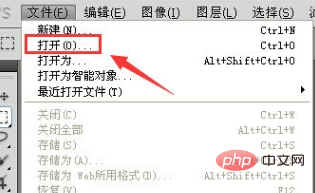
#2. 次に、ローカル フォルダーに移動し、テキストを変更する必要がある画像を見つけて選択して開きます。 (下図のように)
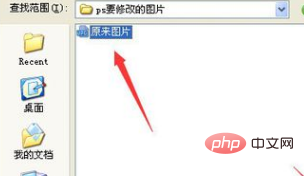
#3. テキストを変更する必要がある画像を開いた後、テキストの一部を消去する必要があります。このとき、「複製」を選択します。左側のツールリストにある「スタンプ」をクリックします。
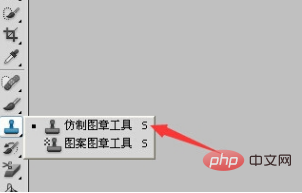
#4. クローン スタンプ ツールを選択した後、サンプルする画像内のテキストの近くで Alt キーを押したまま、マウスを使用してテキストをクリックします。それを隠すために消去する必要があります。
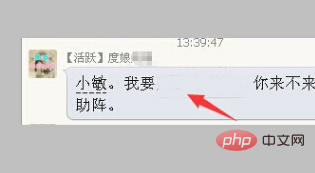
#5. テキストの一部を消去した後、テキスト ツール T をクリックし、変更するテキストの配置に応じて横書きテキスト ツールを選択します。
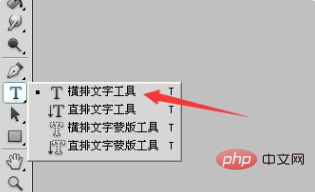
以上がPSで画像テキストを置き換える方法の詳細内容です。詳細については、PHP 中国語 Web サイトの他の関連記事を参照してください。
声明:
この記事の内容はネチズンが自主的に寄稿したものであり、著作権は原著者に帰属します。このサイトは、それに相当する法的責任を負いません。盗作または侵害の疑いのあるコンテンツを見つけた場合は、admin@php.cn までご連絡ください。
前の記事:ps背景レイヤーとはどういう意味ですか?次の記事:ps背景レイヤーとはどういう意味ですか?

